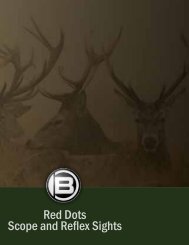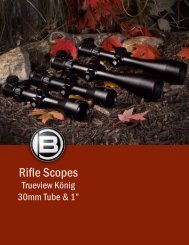Digitales Spektiv 15x60 LCD Digital Spotting Scope 15x60 ... - Bresser
Digitales Spektiv 15x60 LCD Digital Spotting Scope 15x60 ... - Bresser
Digitales Spektiv 15x60 LCD Digital Spotting Scope 15x60 ... - Bresser
Sie wollen auch ein ePaper? Erhöhen Sie die Reichweite Ihrer Titel.
YUMPU macht aus Druck-PDFs automatisch weboptimierte ePaper, die Google liebt.
Fonction de l’apparei Réglages possibles<br />
Format (formatage) Annuler (retourne à la page principale du<br />
menu), Executer (supprime tous les dossiers<br />
sauvegardés, zéro mètre enregistrement/<br />
photo, „Un moment“, retour à la page<br />
principale du menu).<br />
Langue (menu) Anglais, Français, Allemand, Italien, Espagnol,<br />
Portugais, 3 langues asiatiques<br />
Auto Off (Arrêt automatique<br />
du module numérique pour<br />
préserver les piles)<br />
Entrée de la date (réglage de<br />
l’heure)<br />
1 Min. (Arrêt automatique après une minute<br />
sans appuyer sur une touche), 3 mn, 5 mn,<br />
Off (pas d’arrêt automatique)<br />
Off (retour à la page principale du menu),<br />
Réglage<br />
Sélectionnez les réglages temps avec “�” ou “�” pour choisir<br />
un des trois formats disponibles, le format valide apparait sur fond<br />
vert: AAAA / MM / JJ, MM / JJ / AAAA ou JJ / MM / AAAA. A<br />
= année, M = mois, J = jour (nombres). Puis utilisez “�”ou “�”<br />
pour obtenir les chiffres de la date et du temps (heures, minutes,<br />
secondes) et utilisez “�” (augmenter) ou “�” (réduire) pour<br />
effectuer les réglages. Utilisez “OK” pour valider les nouveaux<br />
réglages.<br />
Si vous appuyez sur “�” cela vous fait remonter d’un niveau en<br />
arrière. Utilisez la touche “Esc” pour quitter le menu instrument.<br />
Appuyez sur la touche Menu pendant que l’affichage de l’image en<br />
mode vidéo pour obtenir un menu identique au menu photo (sortie<br />
vidéo = paramètre enregistré, Réglage = réglage/s actuel/s); Ceci<br />
est le menu vidéo dans lequel vous pouvez effectuer les réglages<br />
d’enregistrement vidéo de la même façon que dans le menu photo.<br />
Paramètres Réglages possibles<br />
Résolution 800x600, 640x480<br />
EV (luminosité) -2 à +2 en 1/3 niveaux<br />
Si vous appuyez sur la touche “�” cela vous ramène d’un<br />
niveau en arrière. Utilisez “Esc” pour quitter totalement le menu<br />
vidéo. Si vous appuyez sur “�” dans le menu vidéo de la page<br />
principale, cela vous ramène au menu de l’appareil comme indiqué<br />
précédemment.<br />
Lecture des photos/enregistrements<br />
Utilisez la liste des images sauvegardées pour visionner les photos<br />
et vidéos contenus dans la mémoire. La liste des photos/vidéos<br />
est bordée de jaune. Si seul un nombre apparait dans le champ<br />
de l’image, il s’agit d’une photo ; Si un symbole caméra apparait, il<br />
s’agit d’un enregistrement vidéo. Vous pouvez accéder aux deux en<br />
utilisant les touches de contrôle (14). Le numéro de l’image active<br />
apparait en bas à nouveau avec l’adresse mémoire. Appuyez sur<br />
“OK” pour l’ouvrir et la faire apparaitre à l’écran. Utilisez “�” pour<br />
faire défiler en avant “�” pour faire défiler en arrière.<br />
La photo, apparait brièvement avec son adresse mémoire, sa<br />
résolution et sa luminosité. Vous pouvez la visionner à différents<br />
grossissements électronique. Réglez le facteur zoom de 1.00 (taille